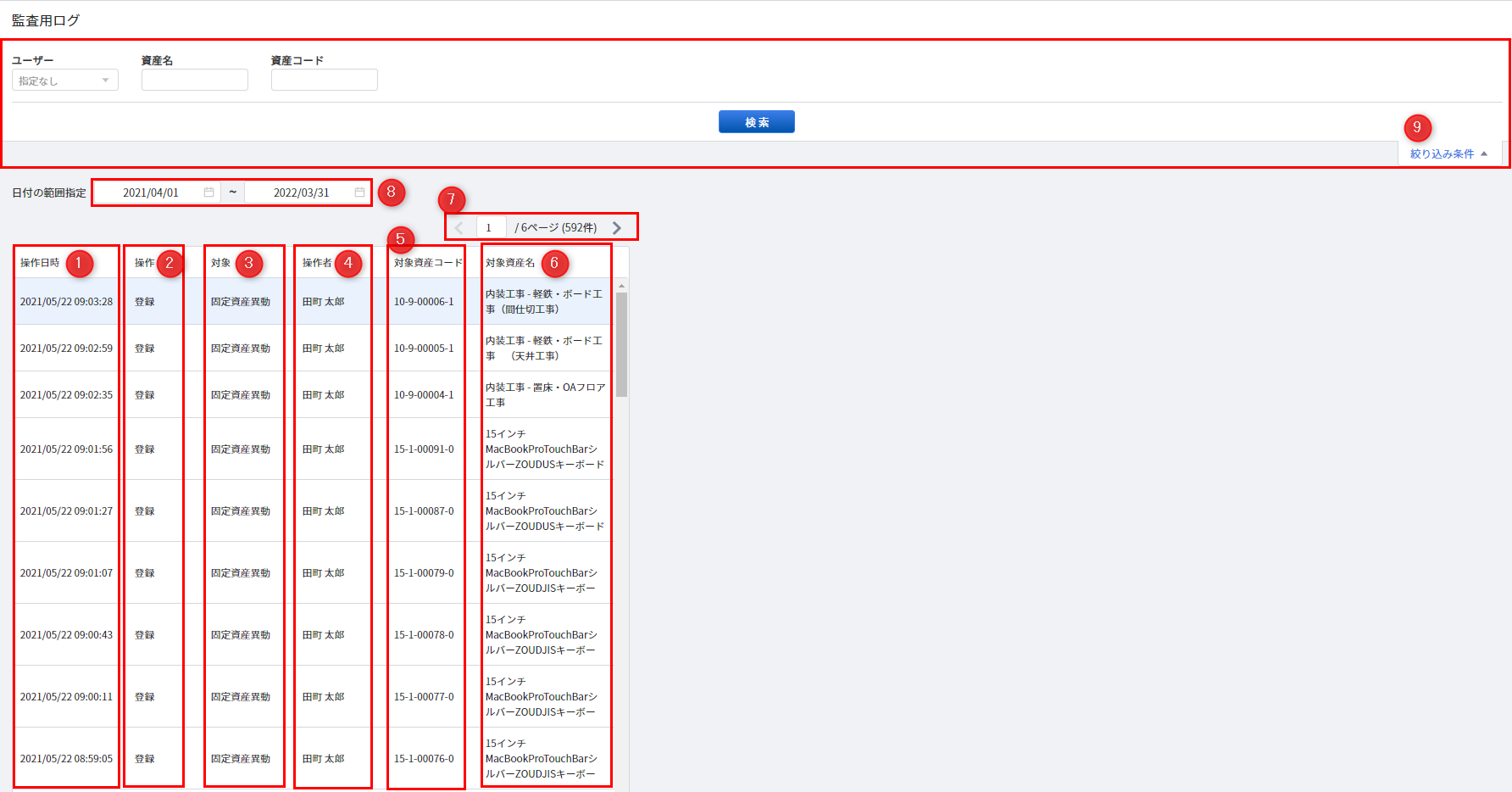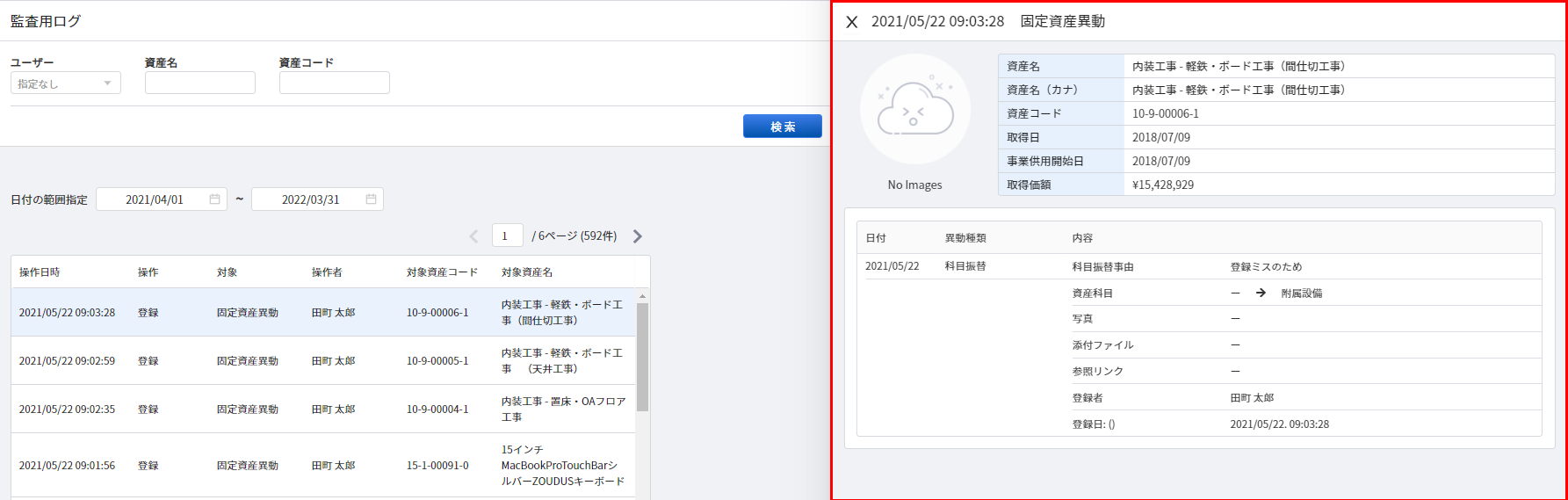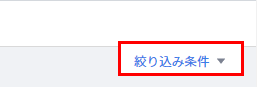概要
このガイドでは、「ログ」機能の利用方法についてご説明します。
「監査」>「ログ」をクリックすると、「監査用ログ」画面が表示されます。
「監査用ログ」画面では、「固定資産台帳」画面で「誰が」「いつ」「どの固定資産に対して」「どんな操作を行ったか」という記録を確認できます。
対象ページ
監査>ログ
対象のお客さま
マネーフォワード クラウド固定資産を「システム管理者」「経理担当者」「総務担当者」「監査」いずれかの権限でご利用中のお客さま
目次
画面の確認
「監査用ログ」画面の詳細を説明します。
| 番号 | 項目名 | 項目の説明 |
|---|---|---|
| ① | 操作日時 | 操作日時が表示されます。 |
| ② | 操作 | 操作内容が表示されます。 |
| ③ | 対象 | 操作したユーザーに対して、システム上で割り振られたIDが表示されます。 |
| ④ | 操作者 | 操作したユーザー名が表示されます。 |
| ⑤ | 対象資産コード | 操作対象となった固定資産の資産名が表示されます。 |
| ⑥ | 対象資産名 | 操作対象となった固定資産の資産名が表示されます。 |
| ⑦ | ページャー | 1ページあたり最大100件のログが表示されます。 「<」「>」のマークをクリックすることで、ページを切り替えてログを閲覧できます。 |
| ⑧ | 日付の範囲指定 | 表示するログの範囲を期間で指定できます。 |
| ⑨ | 検索ボックス | 「絞り込み条件」タブをクリックすると表示されます。 「ユーザー」「資産名」「資産コード」のいずれかの条件を指定して「検索」ボタンをクリックすることで、検索条件に一致するログが表示されます。 |
ログの詳細確認
「監査用ログ」画面の一覧に表示されているログをクリックします。
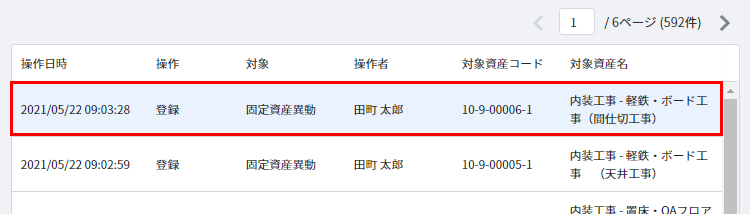
ログの検索
ログの保持期間について
ログの保持期間について、制限はありません。
マネーフォワード クラウド固定資産を利用開始以降、現時点まですべてのログが確認可能です。
更新日:2024年10月23日
※本サポートサイトは、マネーフォワード クラウドの操作方法等の案内を目的としており、法律的またはその他アドバイスの提供を目的としたものではありません。当社は本サイトに記載している内容の正確性・妥当性の確保に努めておりますが、実際のご利用にあたっては、個別の事情を適宜専門家に相談するなど、ご自身の判断でご利用ください。
このページで、お客さまの疑問は解決しましたか?
評価をご入力いただき、ご協力ありがとうございました。
頂いた内容は、当サイトのコンテンツの内容改善のためにのみ使用いたします。